寝室の枕元にランプを置いているのですが、いちいちスイッチでON/OFFを切り替えるのが面倒くさいのです。
そこで寝室に置いているGoogleHomeを使って音声で操作を行えないかなということで、スマートプラグを買ってみました。
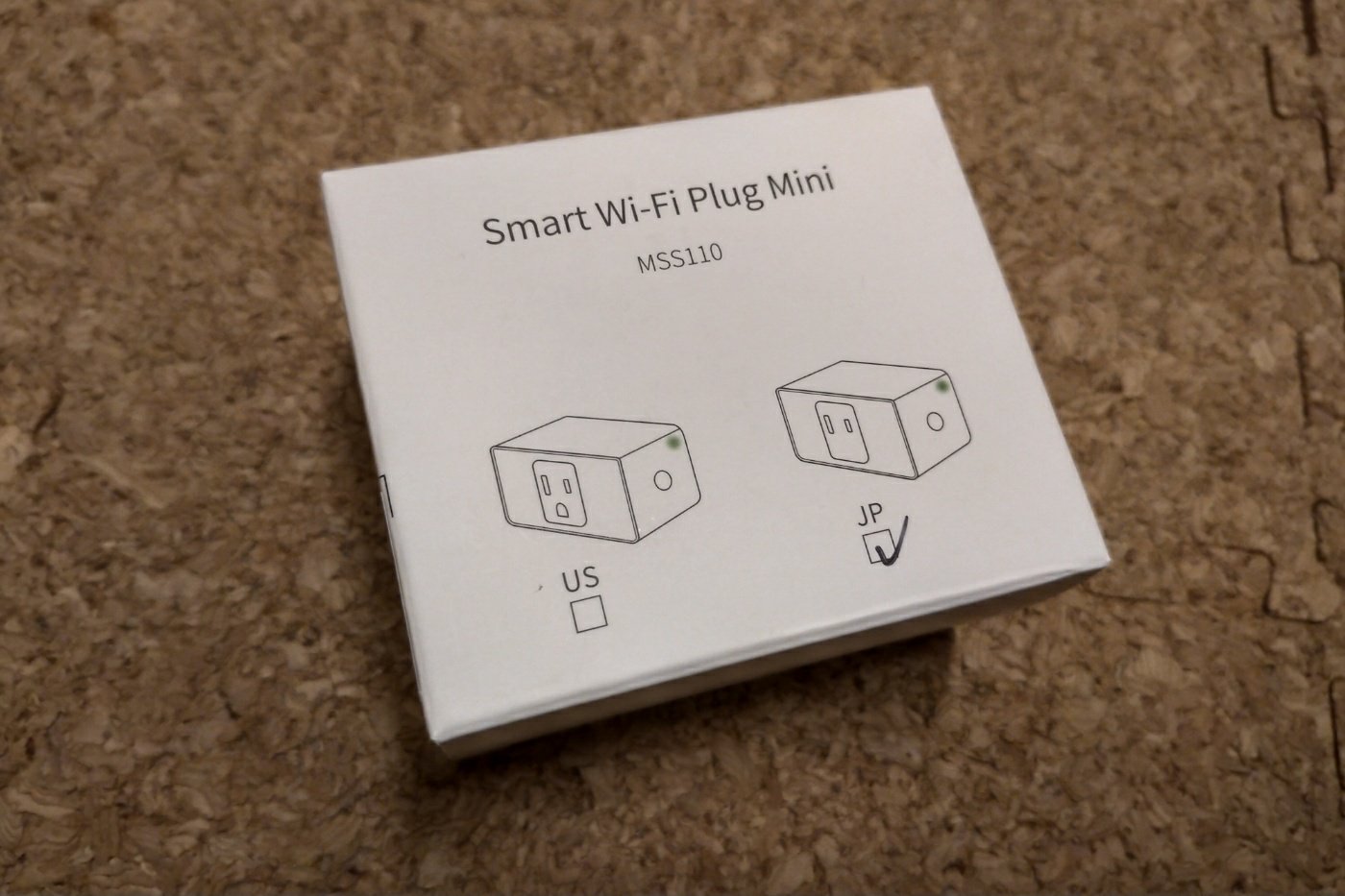
こちらはスマホやAlexa、GoogleHomeなどを使って操作することが出来るコンセントです。
中はコンセント本体と説明書が入っています。
コンセントは横に幅が広く、OAタップのように横に密集した形状のコンセントでは干渉する可能性がありそうですね。

早速設定していきます。
スマートプラグ本体の設定
スマートプラグをコンセントに挿して初期設定を行う必要があります。
初期設定はKEY2などのスマホやタブレットにmerossという初期設定アプリを入れて行います。

インストールしてアプリを起動し、そのまま初期登録を行います。
メールアドレスを登録し…
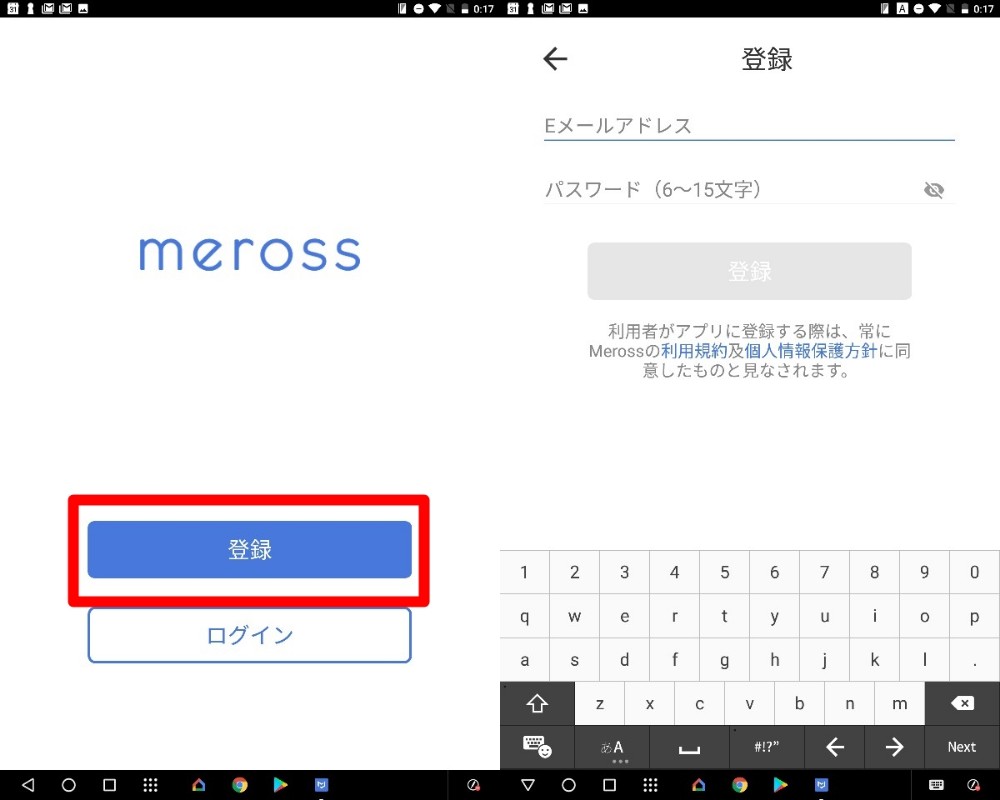
位置情報へのアクセスを許可します。(私はここでは「後でやる」を選びました)
次にデバイス(今回はスマートプラグ)をインストール(登録)します。
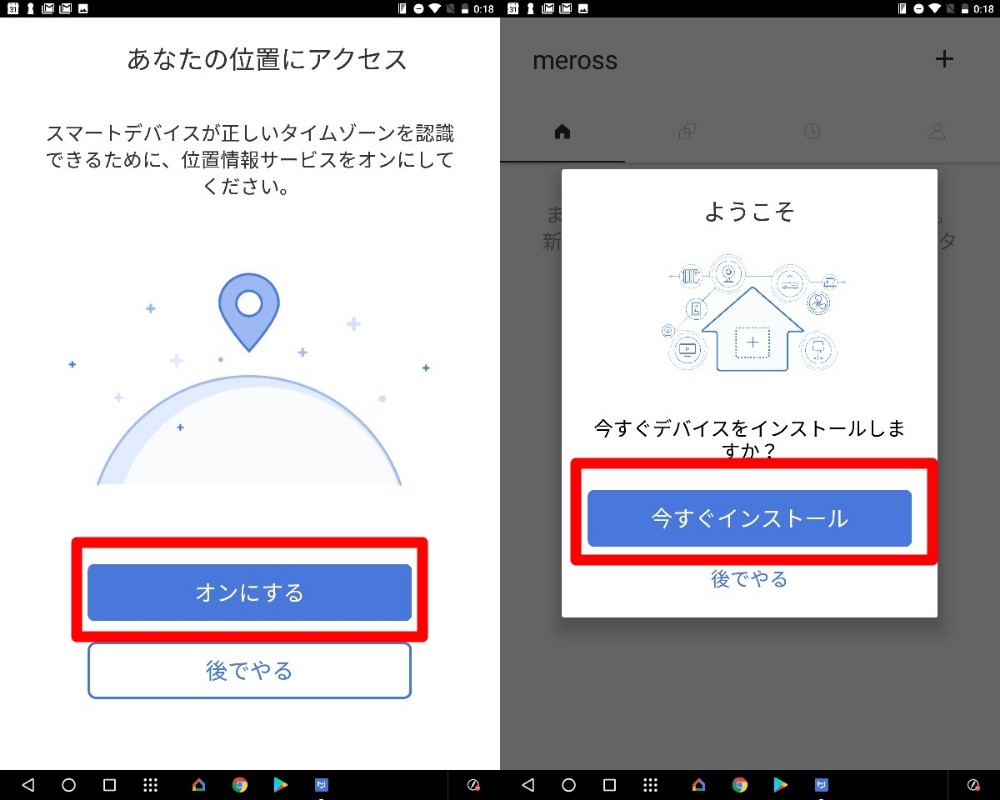
「デバイスの種類を選択」画面で「SmartPlugMini」を選び、コンセントにささっていることを確認してから「次へ」を選択します。
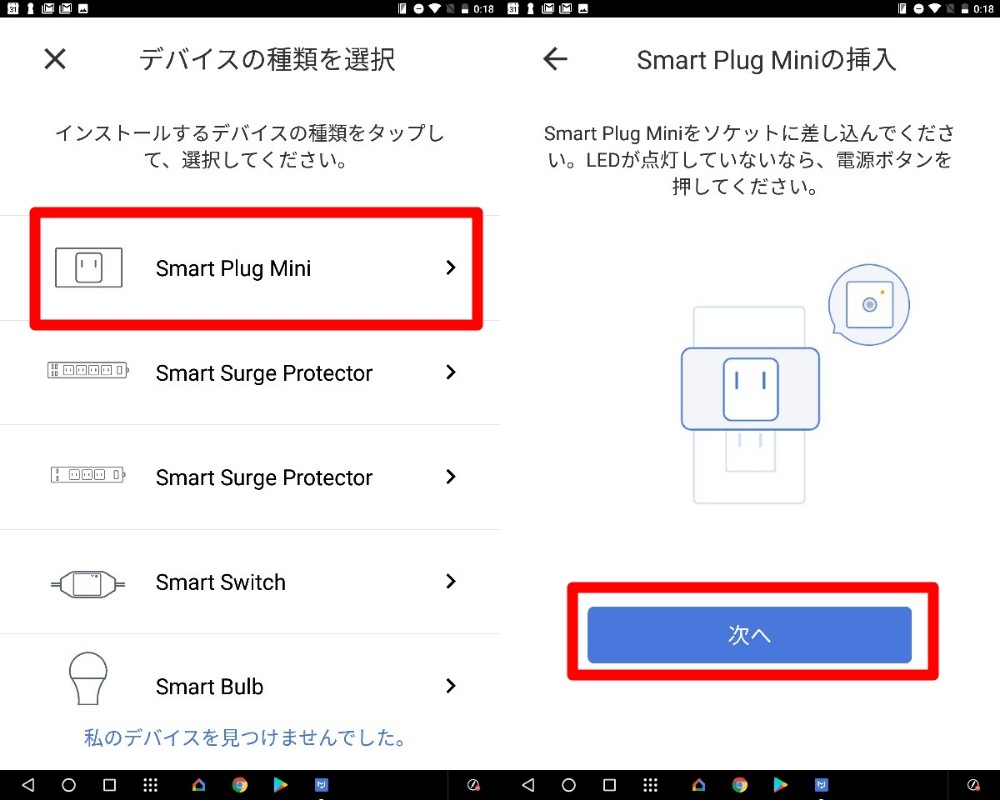
LEDライトが点滅していることを確認したら「次へ」を選択します。
先程位置情報へのアクセスを許可しなかったのでここで許可を求めてきました。
「許可」を選択します。
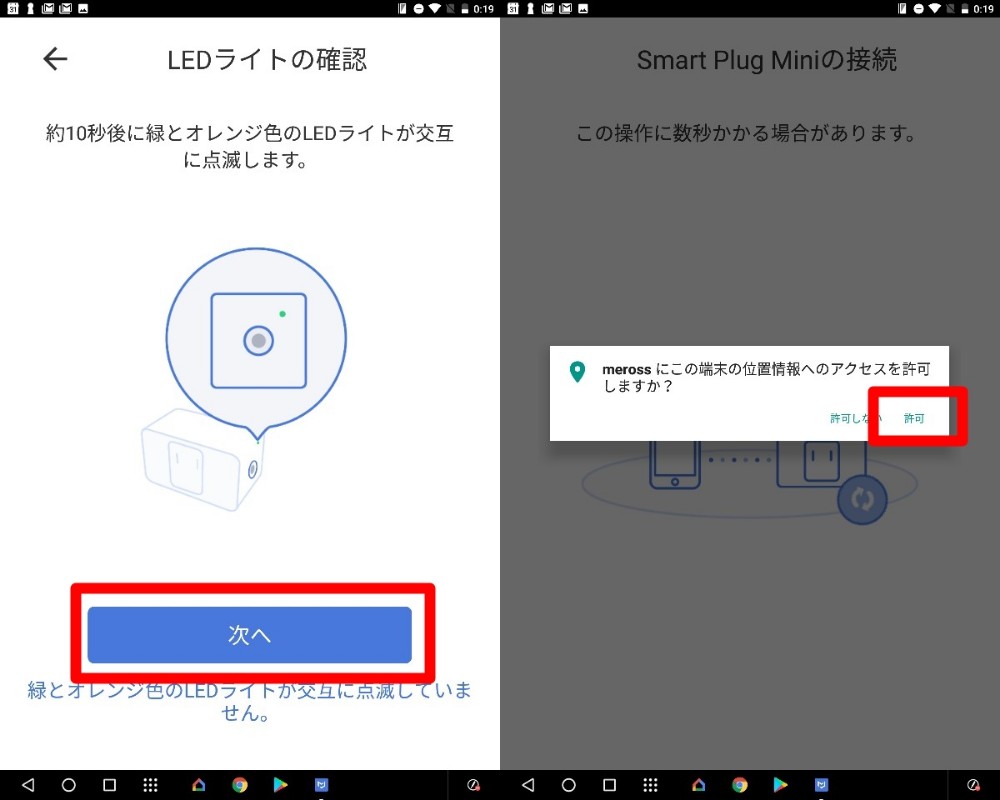
すると、デバイスを自動で見つけて登録してくれます。
デバイスの名前とデバイスのアイコンを自由に変更できるのでデバイスの名前を「寝室のランプ」に
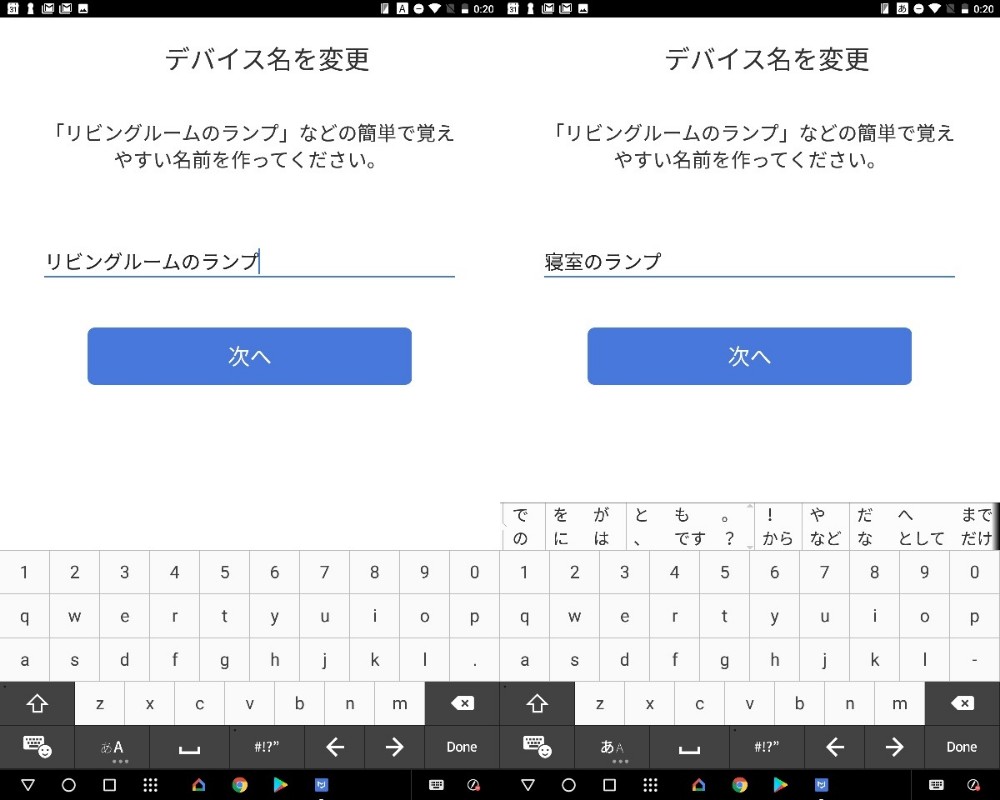
アイコンをランプっぽいものに変更しました。
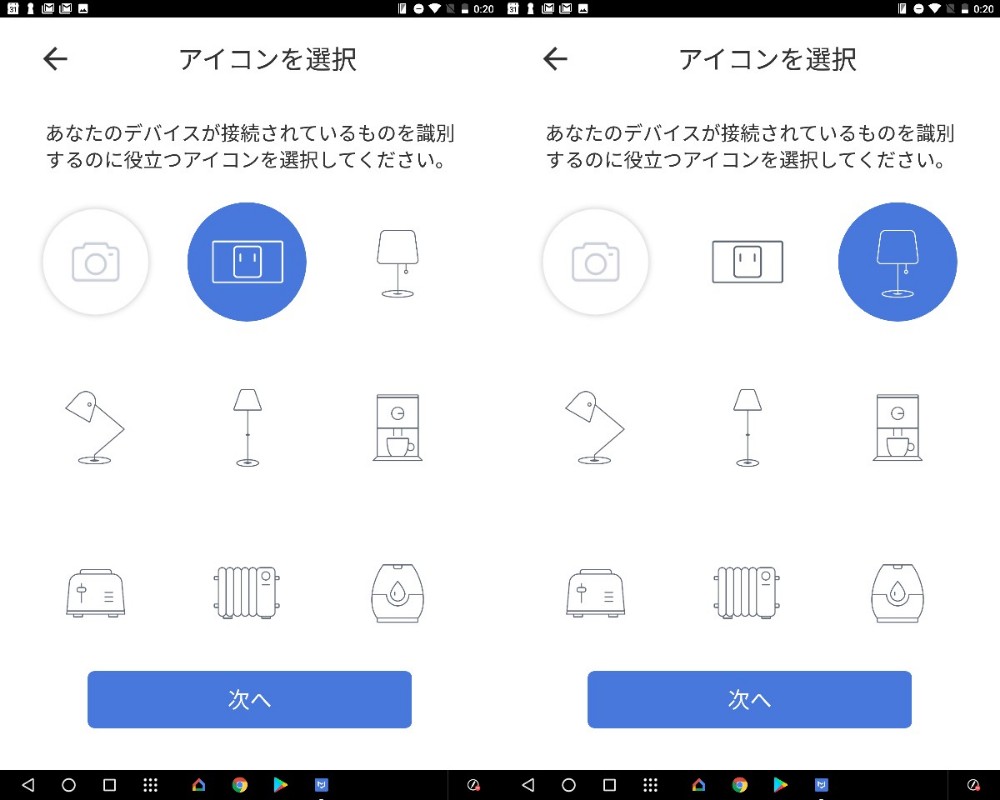
次にスマートプラグを家のWIFIに接続します。
家のwifiのSSIDとパスワードを入力して登録は完了です。
「ほぼ完了」の画面で最終的な設定を書き込んだり登録したりしているのだと思います、この画面で結構待ち(数分)が発生します。
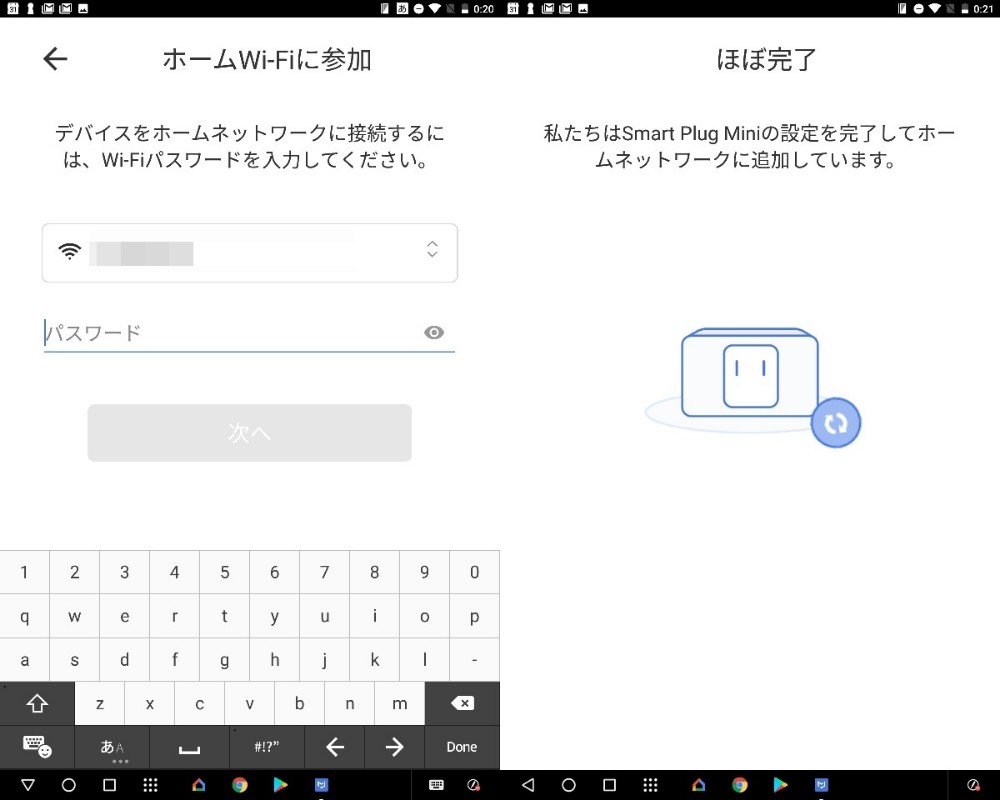
おめでとう画面が表示されたら登録完了です。
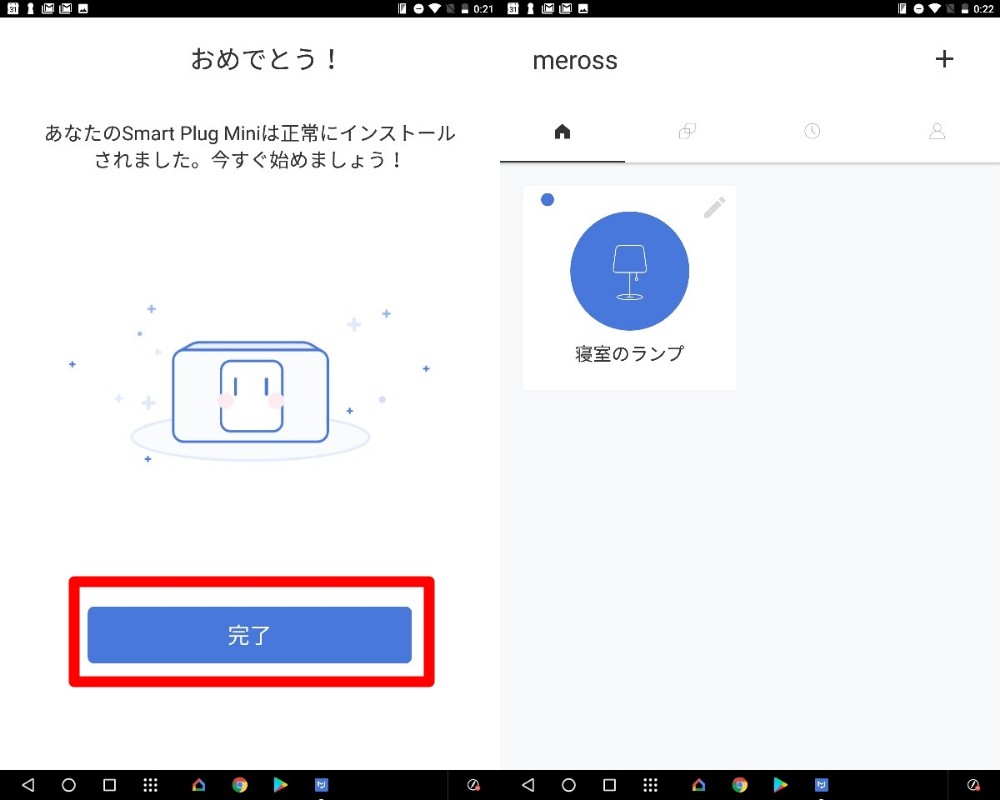
これで本体の設定は完了です。
スマートプラグをGoogleHomeに登録する
次にスマートプラグをGoogleHomeに登録する必要があります。
GoogleHomeアプリを起動して設定から「アシスタント」を選び「スマートホーム」を選択します。
スマートホーム画面で管理するデバイスを追加するため、右下の+アイコンをタッチします。
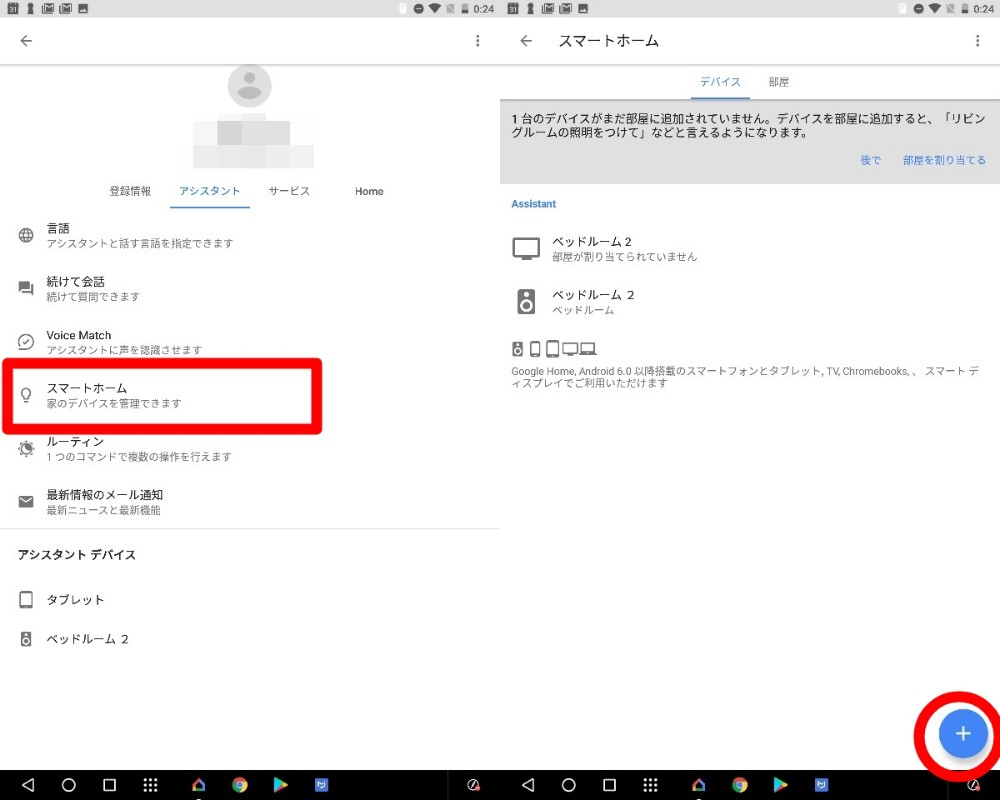
デバイスの追加画面で「Meross」を選すると、先程登録した「寝室のランプ」が表示されます、そちらを選択します。
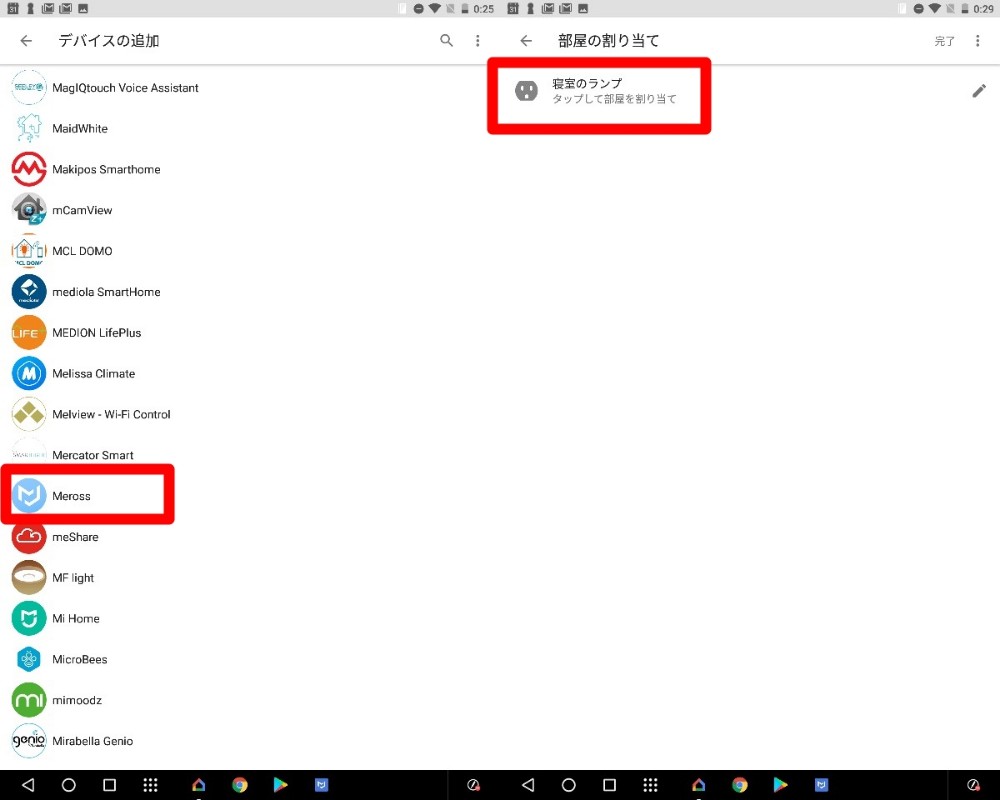
最後にそのデバイスが置いてある場所を選択して完了です。
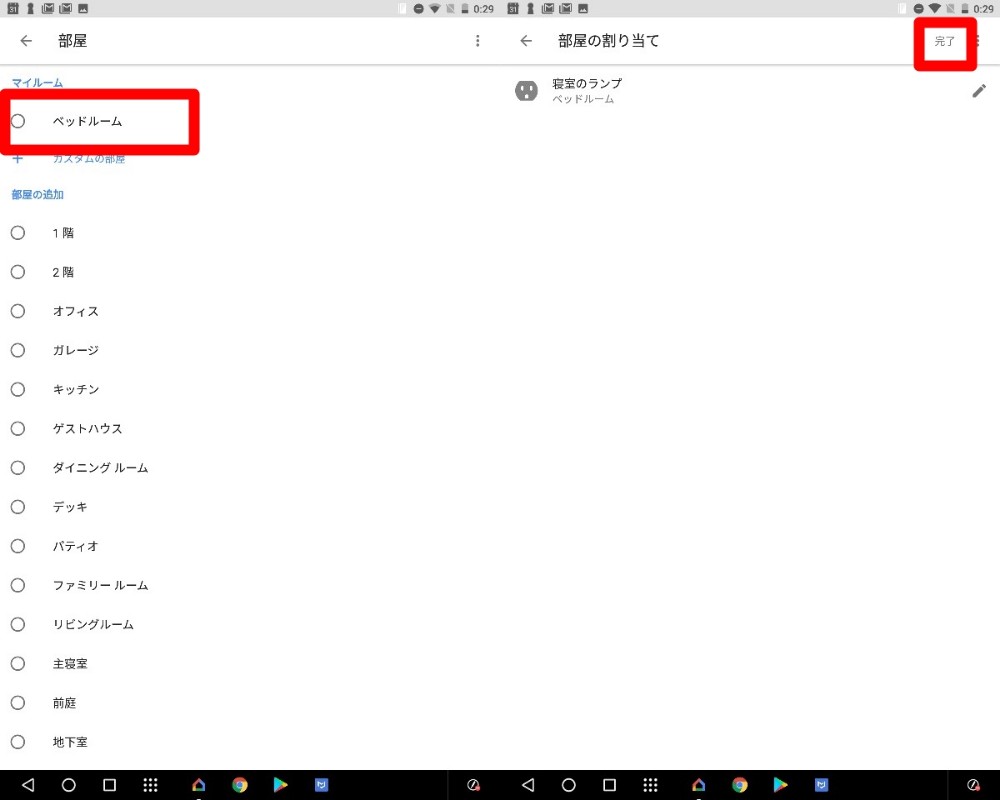
これで寝室で「OK Google 寝室のランプつけて」といえばランプが付き「寝室のランプ消して」といえばランプが消えます。
数日使ってみていますが、これがめっちゃ便利です。
ランプはベッドの枕元に置いているのですが、毎回消すのにスイッチの場所を探していたのが声でお願いするだけで即ON/OFF出来ます。
特に夜中に目が覚めた時なんかは、これかな?と思ったらGoogleHomeのUSBケーブルだったりと電源のスイッチ部分を手探りで探すのが結構大変だったのが一発で解決します。




コメント